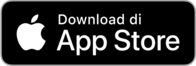Advertisement
Mudah dan Cepat, Ini Cara Edit File PDF Menggunakan Laptop dan HP
 Ilustrasi. - Ist/Freepik
Ilustrasi. - Ist/Freepik
Advertisement
Harianjogja.com, JAKARTA—Cara edit file pdf bisa kamu lakukan di laptop maupun di HP. Pemilik file atau dokumen pdf saat ini bisa dengan mudah mengedit sesuai dengan kebutuhan. File pdf memiliki fleksibilitas yang berbeda seperti dokumen yang sering digunakan seperti Microsoft Word atau Excel.
BACA JUGA: Warga Jogja Bisa Cetak Dokumen Kependudukan Sendiri
Advertisement
Tentu Portable Document Format atau PDF memudahkan dalam mencetak dokumen karena tidak akan merubah format. Pengguna perangkat keras ini dengan mudah mengikuti cara edit PDF lewat laptop dan HP.
Berikut ini adalah beberapa cara edit file pdf yang sudah dilansir dari berbagai sumber:
1. Cara Edit File PDF Menggunakan Microsoft Word
Dengan menggunakan cara ini, kamu tidak perlu repot untuk menyimpan file yang sudah diubah ke ekstensi .doc atau .docx. karena, kamu hanya perlu menggunakan Microsoft Word sebagai perantara mengedit file saja. Berikut caranya:
Buka Microsoft Word di laptop kamu.
Klik File lalu pilih Open.
Pilih file pdf yang ingin kamu edit.
Klik Ok.
Setelah dokumen terbuka, klik Enable Editing.
Edit sesuai dengan kebutuhan.
Jika sudah selesai, klik File.
Pilih Save As.
Pada bagian format, pilih jenis file .pdf.
Klik Save.
2. Cara Mengedit File PDF Menggunakan Adobe Acrobat Reader
Tidak hanya membaca file pdf, aplikasi ini juga memiliki fitur edit pdf yang paling sederhana dan mudah kamu gunakan. Kamu bisa mendownload aplikasi ini di situs resmi Adobe. Tetapi, aplikasi ini memiliki ukuran yang cukup besar yaitu 181MB. Berikut cara menggunakannya:
Download aplikasi Adobe Acrobat Reader.
Instal aplikasi tersebut.
Buka program yang sudah terinstal.
Di halaman utama, cari file yang ingin diedit melalui menu My Computer.
Pilih pdf tersebut.
Klik edit pdf di kanan layar.
Jika sudah selesai, klik file.
Pilih save atau save as.
3. Cara edit pdf lewat laptop menggunakan google docs
Buka google drive atau dokumen.
Upload file pdf ke drive.
Buka file pdf di google drive.
Klik dengan google dokumen.
Edit file pdf pada halaman baru.
Klik file.
Pilih download.
Klik dokumen pdf.
File pdf akan tersimpan di laptop kamu.
4. Cara edit pdf lewat laptop secara online
Buka https://www.sejda.com/id/pdf - editor pada browser.
Unggah file pdf.
Pilih file pdf.
Klik open atau buka.
Klik bagian tulisan yang akan diedit.
Klik aplikasikan perubahan.
Klik download.
File pdf terbaru sudah tersimpan di laptop kamu.
5. Cara edit pdf lewat HP dengan WPS
Siapkan file pdf di HP kamu.
Download aplikasi WPS Official di Google Play Store atau App Store.
Buka dokumen pdf.
Klik Tools.
Mulai edit file pdf di WPS Office.
Simpan dokumen file pdf setelah diedit.
6. Cara edit pdf hasil scan
Buka laptop kamu, kunjungi situs Optical Character Recognition (OCR).
Klik Select File.
Pilih pdf hasil scan yang kamu miliki.
Pilih bahasa yang digunakan di dokumen kamu.
Pilih Microsoft Word .docx. di format file.
Klik Convert.
Jika sudah berhasil di convert, klik Download Output File.
Buka file yang sudah didownload.
Rapikan isinya sesuai dengan kebutuhan.
Jika sudah selesai, klik Save As.
Pilih format pdf
Klik save.
7. Cara edit File pdf yang terkunci
Buka pdf di aplikasi Adobe Acrobat Reader.
Pilih Tools.
Klik Protect.
Klik Encrypt.
Klik Remove Security.
Klik edit pdf di kanan layar.
Jika sudah selesai, klik file.
Pilih save atau save as.
Cek Berita dan Artikel yang lain di Google News
Sumber : Bisnis
Berita Lainnya
Berita Pilihan
Advertisement

Trump Pertimbangkan Jual Jet Tempur F-35 ke Turki, Israel Waspada
Advertisement

Inggris Terbitkan Travel Warning Terbaru, Indonesia Masuk Daftar
Advertisement
Berita Populer
Advertisement
Advertisement